PropertyManager de Esquema de dimensão automática
A ferramenta Esquema de dimensão automática  aplica dimensões e tolerâncias automaticamente aos recursos de fabricação de uma peça.
aplica dimensões e tolerâncias automaticamente aos recursos de fabricação de uma peça.
Para dimensionar uma peça usando a ferramenta Esquema de dimensionamento automático:
Clique em Esquema de dimensão automática  (barra de ferramentas DimXpert) ou em Ferramentas, DimXpert, Esquema de dimensionamento automático.
(barra de ferramentas DimXpert) ou em Ferramentas, DimXpert, Esquema de dimensionamento automático.
Defina as opções do PropertyManager descritas a seguir.
Clique em  .
.
A ferramenta Esquema de dimensão automática aplica as dimensões e tolerâncias. Clique aqui para obter mais detalhes sobre o funcionamento do processo.
O processo geral inclui a configuração das entidades abaixo:
Os tipos de peça e tolerância
Os referenciais ou recursos de referência
Os recursos nos quais as dimensões e tolerâncias serão aplicadas
Notas:
O objetivo da ferramenta é restringir inteiramente os recursos selecionados quanto ao tamanho e local, usando um conjunto de recursos de referência ou referenciais selecionado.
A ferramenta não exclui ou sobrescreve dimensões e tolerâncias pré-existentes. Ela aplica dimensões e tolerâncias adicionais, conforme necessário, para restringir os recursos inteiramente.
Essa ferramenta não cria dimensões angulares para localizar recursos a partir do referencial ou recursos de referência, exceto para uma opção, para aplicar dimensões angulares a planos em um ângulo com um referencial ou plano de referência. Para habilitar esta opção, clique em Ferramentas > Opções > Propriedades de documento > DimXpert > Dimensão de local e clique em uma opção para Esquema de dimensão de plano inclinado.
|
Esquema de dimensão de plano inclinado |
Exemplo |
|
Linear  |
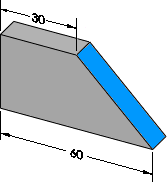
|
|
Linear e angular 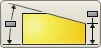 |
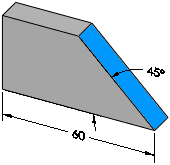
|
Configurações
Tipo de peça:
Define a peça com base em sua fabricação.
|
Prismática
Quando usado com o Tipo de tolerância Geométrica, o DimXpert aplica tolerâncias de posição para localizar furos e ressaltos.
Nas vistas de anotação, as dimensões de tamanho aparecem como chamadas com linhas de chamada abertas |
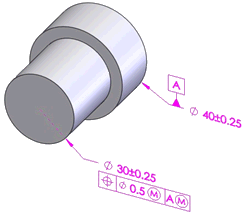
 Observe a diferença nas tolerâncias geométricas aplicadas ao ressalto de 30 mm e na vista de anotação usada para representá-las Observe a diferença nas tolerâncias geométricas aplicadas ao ressalto de 30 mm e na vista de anotação usada para representá-las
|
|
|
|
|
|
|
Torneada
Quando usado com o Tipo de tolerância Geométrica, o DimXpert aplica tolerâncias de batimento circular para localizar furos e ressaltos.
Nas vistas de anotação, as dimensões de tamanho aparecem como dimensões lineares, paralelas ao eixo. |
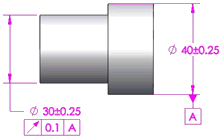
|
|
Tipo de tolerância:
Controla como os recursos de tamanho (tipos de furo, ranhura, entalhe, larguras e cones), bolsos e superfícies estão localizados em relação ao referencial ou aos recursos de referência.
|
Mais e menos
O DimXpert localiza os recursos com dimensões lineares mais e menos.
O DimXpert não aplica dimensões em modo mais e menos a recursos de superfície. |
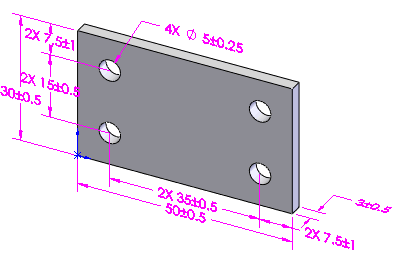
 A principal diferença entre a tolerância Mais e menos e a Geométrica é como o DimXpert controla o padrão de quatro furos, e como ele aplica as tolerâncias para se inter-relacionarem com os recursos referenciais quando no modo de tolerância Geométrica. A principal diferença entre a tolerância Mais e menos e a Geométrica é como o DimXpert controla o padrão de quatro furos, e como ele aplica as tolerâncias para se inter-relacionarem com os recursos referenciais quando no modo de tolerância Geométrica.
|
|
|
|
|
|
Geométrico
O DimXpert localiza os recursos axiais com tolerâncias de posição e batimento circular. Os bolsos e superfícies são localizados com perfis de superfície. |
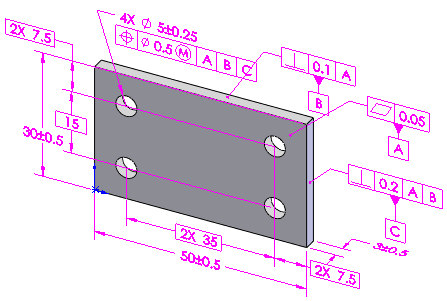
 Para exibir as dimensões de local, você precisa selecionar Opções Para exibir as dimensões de local, você precisa selecionar Opções  , Propriedades do documento, DimXpert, Tolerância geométrica, e marcar Criar dimensões básicas. , Propriedades do documento, DimXpert, Tolerância geométrica, e marcar Criar dimensões básicas.
|
|
Dimensionamento de padrão:
Permite aplicar esquemas de dimensão linear ou polar e mais e menos.
|
Linear
Localiza todos os recursos do DimXpert em relação aos recursos de referência selecionados, como aplicável, usando dimensões mais-menos lineares. |
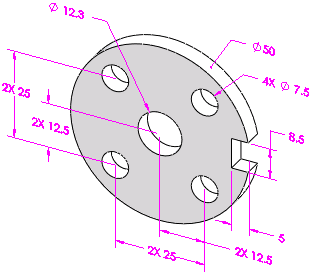
|
|
|
Polar
Aplica-se a recursos de padrão do DimXpert com definições axiais para um padrão circular de parafusos.
Defina o Número mínimo de furos para o reconhecimento do padrão. |
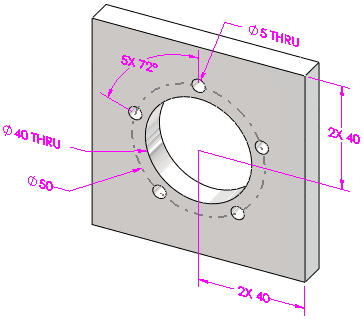
|
|
Recursos de referência (para Mais e Menos) / Seleção de referencial (para Geométrica)
Define os recursos de referência Primário, Secundário e Terciário (para esquemas Mais e menos) ou referenciais (para esquemas de tolerância Geométrica).
Recursos de referência
Selecione um dos três recursos de referência para serem usados ao gerar dimensões lineares mais e menos de local. O DimXpert valida os recursos de referência de acordo com as regras definidas para estabelecer quadros de referência primária, segundo a norma ASME Y14.5.1M-1994. Por exemplo, selecionar dois planos paralelos entre si gera um erro.
Seleção de referencial
Selecione o referencial primário e, opcionalmente, selecione referenciais secundário e terciário a serem usados na geração de tolerâncias geométricas. O DimXpert valida o conjunto de referenciais de acordo com a norma ASME Y14.5.1M-1994.
Referenciais ou referências com suporte:
Ressalto Cilindro Furo simples Entalhe |
Plano Ranhura Largura Cone |
|
Exemplos |
|
|
|
|
|
Os três planos perpendiculares entre si são o exemplo mais comum e fornecem uma origem consistente. |
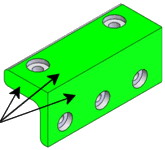
|
|
|
|
|
Esta combinação entre plano e ressalto funciona bem para estes tipos de peças torneadas simétricas. |
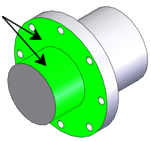
|
|
|
|
|
Você deve basear a ordem na qual seleciona os recursos na função da peça.
Por exemplo, nesta montagem de duas peças, os requisitos funcionais são:
Posicionamento. A tampa deve se assentar (posicionar) sobre o plano da chapa com recesso, nivelando-as. Localizar. O diâmetro externo maior da tampa deve estar centralizado (localizado) com seu diâmetro correspondente na chapa Alinhar. O pequeno raio da tampa deve estar orientado (alinhado) com seu raio correspondente na chapa. |
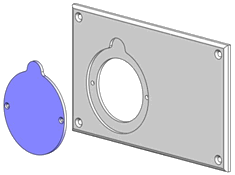
|
|

|
|
|
Com esses parâmetros, quando aplicar esquemas de dimensionamento automático à tampa, defina os referenciais da seguinte maneira:
Referencial primário (A): Recurso de posicionamento
Referencial secundário (B): Recurso de localização
Referencial terciário (C): Recurso de alinhamento
Estas configurações criam os resultados mostrados. |
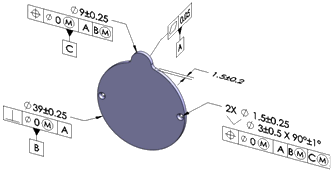
|
Escopo
Controla os recursos que o DimXpert considera para dimensionamento e tolerância.
Todos os recursos Aplica dimensões e tolerâncias a uma peça inteira. O DimXpert leva em consideração todos os recursos definidos anteriormente, incluindo os não listados em Filtros de recurso, assim como os recursos listados em Filtros de recurso.
 Esta opção é mais adequada para peças simples ou peças nas quais todas as dimensões e tolerâncias são relativas a um único quadro ou origem de referência.
Esta opção é mais adequada para peças simples ou peças nas quais todas as dimensões e tolerâncias são relativas a um único quadro ou origem de referência.
Recursos selecionados. O objetivo é dimensionar e aplicar tolerância aos recursos selecionados.
 Esta opção é útil para peças mais complexas, que têm vários esquemas referenciais ou que requerem que os recursos sejam dimensionados a partir de origens diferentes.
Esta opção é útil para peças mais complexas, que têm vários esquemas referenciais ou que requerem que os recursos sejam dimensionados a partir de origens diferentes.
Filtros de recursos
Controla os recursos que o DimXpert reconhece e considera em dimensionamentos e aplicação de tolerâncias quando você seleciona Todos os recursos em Escopo.
Desmarcar os recursos omite qualquer reconhecimento posterior desses tipos. Por exemplo, se a peça não tiver qualquer dimensão ou tolerância do DimXpert e você desmarcar Plano, o DimXpert não dimensiona ou aplica tolerâncias aos recursos de plano, nem utiliza as faces planas para derivar um recurso complexo como uma ranhura ou entalhe. Entretanto, se houver recursos de plano pré-existentes na peça, o DimXpert os considera no dimensionamento e aplicação de tolerância, quer você selecione Plano ou não.
Desmarcar os recursos omite qualquer reconhecimento posterior desses tipos como recursos ou padrões de recursos, conforme aplicável. Por exemplo, se você desmarcar Furo simples, não serão aplicados dimensionamento ou tolerância aos padrões de furos simples.
 Marcar todos os filtros
Marcar todos os filtros
 Desmarcar todos os filtros
Desmarcar todos os filtros